- Автор Lauren Nevill [email protected].
- Public 2023-12-16 18:53.
- Соңғы өзгертілген 2025-01-23 15:21.
Соңғы 5 жыл ішінде электронды қаржылық менеджмент жүйелері соншалықты танымал болды, көп ұзамай үйден шықпай-ақ бәрін сатып алуға болатын сияқты. Тәжірибе көрсеткендей, ақшаға қол жетімділік сирек кездеседі, егер ол электронды шотта болса, өйткені қалған қаражаттың қалдығын кез келген уақытта табуға болады.
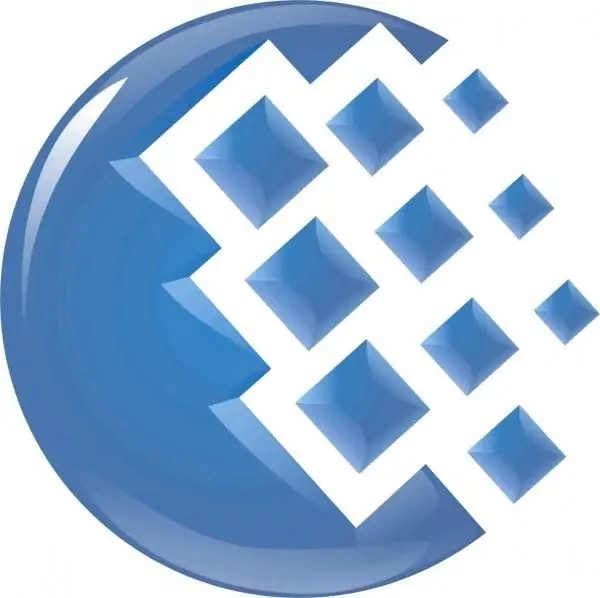
Бұл қажетті
WebMoney Keeper Classic бағдарламалық жасақтамасы
Нұсқаулық
1-қадам
WebMoney ресми сайтынан сіз арнайы бағдарламаны жүктей аласыз, оның көмегімен әмияныңыздың күйін тексеріп қана қоймай, әртүрлі қаржылық операцияларды да жасай аласыз. Мүмкін, бұл бағдарламаның жалғыз кемшілігі Windows-тан басқа платформаларға, мысалы, Linux операциялық жүйелерінің бүкіл отбасына қолдаудың жоқтығы шығар.
2-қадам
Жүктелген файл wmk_ru.exe деп аталады. Бағдарламаны компьютерге орнату үшін оны іске қосыңыз. «Орнату шеберінің» нұсқауларына назар аударыңыз, оның көмегімен сіз бұл бағдарламаны тез және оңай орната аласыз. Негізгі бағдарламаны орнату аяқталғаннан кейін сізден WebMoney Advisor қосымша утилитасын жүктеу сұралады - бұл сіздің шолғышыңызға қосымшасы, ол әр сайттың рейтингін WebMoney сайтында анықтайды (позитивті және теріс градациясы) шолулар).
3-қадам
Егер осы бағдарламалық жасақтаманы орнатқаннан кейін ол автоматты түрде басталмаса, бағдарламаны Бастау мәзіріндегі Барлық бағдарламалар тізімінен бастаңыз. Бағдарламаны іске қосқан кезде экранда диалог терезесі пайда болады, оның көмегімен электрондық әмияндарға қол жеткізуге болады. Авторизация әдісін таңдаңыз - егер сізде негізгі файлдар болса, оларға жолды көрсетіңіз. Авторландырудың ең сенімді әдісі - E-num сақтау қызметінің «сан-жауап» жұбын қолдану.
4-қадам
Жоғарыда ұсынылған қызметті таңдап, ұялы телефонға кодты алып, оны ашық терезенің бос өрісіне енгізіңіз. Егер нөмір сәйкес келсе, сіз өзіңіздің құпия сөзіңізді енгізуге арналған терезені көресіз, ол сіздің WMID арқылы тіркелгіңізге қол жеткізуге мүмкіндік береді.
5-қадам
Енді экранда терезенің тар жолағы пайда болады, мұнда сіз әмияныңыздағы ақшаның мөлшерін тексеріп, транзакциялық операцияларды орындай аласыз. Электрондық ақшамен жұмыс істеуді аяқтау үшін науадағы құмырсқа бейнеленген белгішені тінтуірдің оң жағымен басып, «Жабу» тармағын таңдаңыз.






